最常用的是通过iCloud备份来转移应用,iCloud是苹果的云服务,能自动保存你的应用数据,操作前,确保旧iPhone连接Wi-Fi并充电,打开“设置”应用,点击你的Apple ID头像,进入“iCloud”选项,启用“iCloud备份”开关,如果没开过,手动触发一次备份:点击“立即备份”,等待完成(可能需要几分钟到几小时,取决于数据量),备份成功后,拿起新iPhone开机,在初始设置时选择“从iCloud备份恢复”,登录同一个Apple ID,系统会提示选择备份文件——挑最新的那个,耐心等待恢复,所有应用会自动下载并安装到新机,这个方法的好处是,它保留应用数据和位置,但需注意iCloud免费空间有限(默认5GB),超量需付费升级。
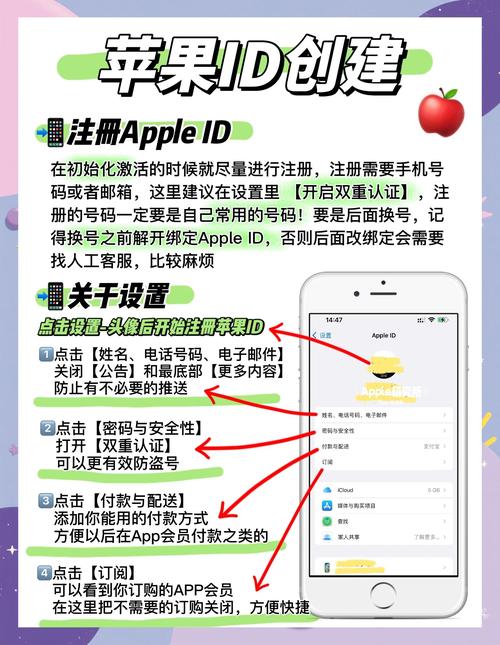
借助电脑工具如iTunes或Finder(Mac系统)也能搞定,这个方法适合不喜欢依赖云的用户,或者当iCloud空间不足时,用USB线将旧iPhone连接到电脑(Windows用iTunes,Mac用Finder),在iTunes或Finder里,点击设备图标,选择“备份现在”按钮,备份类型选“加密备份”以包括密码和健康数据,这会增加安全性,备份完毕后,拔掉旧机,连接新iPhone,同样在设置向导中,选“从Mac或PC恢复”,按提示操作,应用和数据就迁移过来了,我推荐这个方式,因为它更快速且不依赖网络,尤其在大文件传输时更稳定,记得电脑上iTunes需更新到最新版,避免兼容问题。
对于较新的iPhone型号(如iPhone 11或更新),苹果的“快速启动”功能是神器,开机新手机时,把它靠近旧iPhone(确保蓝牙和Wi-Fi开启),旧机屏幕会弹出“设置新iPhone”提示——点击“继续”,然后用旧机扫描新机上的动画码,登录Apple ID后,选“从iPhone传输”选项,系统会自动复制应用、设置甚至壁纸,整个过程只需10-30分钟,我用这个方法帮朋友转移过,效率极高,基本无差错,但前提是两部手机都运行iOS 11或更高系统,且电量充足,如果中途断网,重启即可继续。
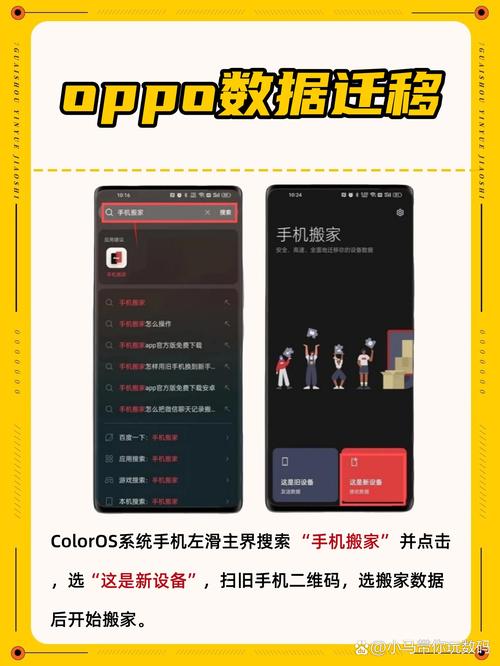
在操作中,一些小贴士能提升体验:备份前清理旧手机,删掉不用的应用节省空间;确保Apple ID密码牢记,避免恢复中断;迁移后检查新机设置,如通知和隐私权限,万一遇到应用丢失,别慌——去App Store重新下载,大部分免费应用数据会同步回来,付费应用需用原ID登录激活,常见疑问比如“应用顺序乱了怎么办?”苹果会自动排列,你稍后手动调整就行,另一个问题“数据安全吗?”绝对可靠,苹果加密技术保护隐私,我从没遇到过泄露事件。
转移应用不是难题,苹果的工具已很成熟,我个人偏好快速启动,它像魔术般简单,尤其适合急性子用户,多实践几次,你会爱上这种无缝切换的乐趣——毕竟,科技就该让生活更轻松,不是吗?

标签: 应用迁移 新机设置 直接对应将APP从一个手机转移到另一个手机的核心需求 涵盖了在新手机上完成安装 配置APP的整个过程和步骤









评论列表 (0)